快訊
| WWDC24發表會重點 | ||
| Apple智能 AI | iOS18 | visionOS 2 |
| iPadOS 18 | MacOS Sequoia | watchOS 11 |
| AirPods | TvOS | |
2024蘋果全球開發者大會(WWDC24)即將舉辦,所有開發者都可以免費參加,而且今年也有開放申請去Apple Park 現場參加實體的開發者大會喔!不能到現場參加的話,線上活動除了Keynote 發表會還將包括講座、一對一研究室、與 Apple 工程師和其他開發者互動的機會。
蘋果2024開發者大會
- 發布時間:2024年6月11日~6月15日
- 預計公布:iOS、iPadOS、macOS、watchOS、tvOS 和 visionOS的新發展
- 最新消息:WWDC24 全球開發者大會
- 官網直播:WWDC24 蘋果開發者大會 線上看
- 參加申請:WWDC24 蘋果開發者大會 現場參加 申請
Apple智能介紹
影片/圖片失效請點我|引用來源:Apple
Apple在今年WWDC24最讓大家震驚的就是推出了「Apple智能」,跟上人工智慧的新浪潮!並也跟大家很熟悉的人工智慧ChatGPT合作,可以透過Siri來使用「GPT-4o」模型解答,而且這次很佛心的會免費讓大家在iOS18、iPadOS18、MacOS Sequoia使用喔!
「Apple智能」在發表會上公開的功能目前有以下幾項:
- iPhone通知智能排序:自動幫你強調重要訊息,減少不必要的通知騷擾。
- 書寫工具:可以在各APP內幫你寫文章、校正文法、整理大綱。
- AI繪圖:能夠識別你的聯絡人照片,為該聯絡人的專屬賀圖,並且有素描、插圖、動畫3種風格。
- 跨APP操作:透過給予Apple智能指令可以叫出想要的APP內容,例如:打開媽媽昨天傳給我的照片、找出老闆寄的電子郵件等等。
- 個人情境分析:Apple智能可以透過讀取跨APP的內容,提供給你想要的答案。
Apple智能運用 - Siri助理
Apple智能的推出讓「Siri」也有突破性的發展,在發表會上也有演示它也可以「更聽得懂人話」,當我們講錯話或是說話停頓的時候會自動校正,提供給我們想要的答案,並且可以接續問題繼續給予指令,例如:詢問玩旅遊當地的天氣後,請他幫你安排明天要去當地的行程。
新版的Siri也支援打字下指令了!讓你在不方便說話的會議或聚會上,也可以輕鬆地讓Siri做好他助理的本分👍
Siri也將會能夠更理解你的螢幕動作和APP操作,像是有人透過訊息APP傳送地址給你,可以讓Siri把地址加進聯絡人資料內。並且可以透過你下的指令,幫你找到想要的APP內容,在發表會上就有演示透過Siri找出指定要求的照片,甚至還可以對該張照片進行修圖動作,真的成為一個超級好用的智能助理啦!
前面有提到的Apple智能的「個人情境分析」結合到Siri,就可以跨APP去幫你找到複雜指令的答案,例如發表會上就有演示「當你今天想要知道會議結束後能不能趕上女兒的表演」,Apple智能變會透過行事曆了解會議時間和女兒的訊息知道表演時間,並透過地圖APP分析從公司到表演場地的時間,給你答案。
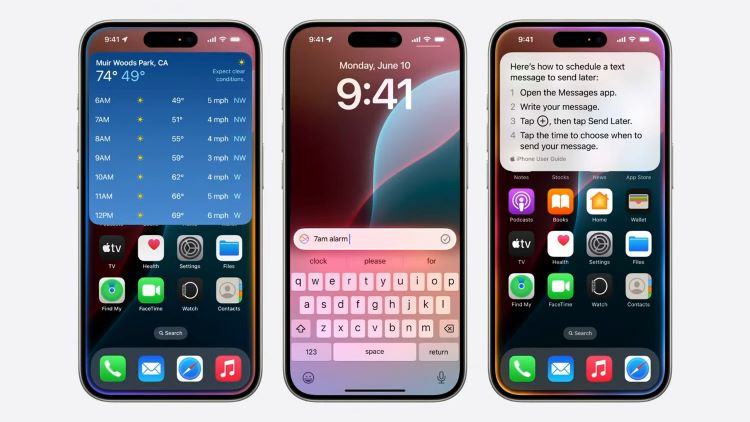 引用來源:Apple
引用來源:Apple
Apple智能運用 - 書寫工具
Apple智能的「書寫工具」適用在全系統上,書寫工具的「重寫功能」可以提供各個寫過版本,讓你可以挑選最喜歡的,並且幫你進行語氣調整,有三種模式:友好、商業、簡潔。也可以透過指令幫你修改選取的文字,像是想要把一段普通的敘述變成一首詩等。
「校正功能」顧名思義就是幫你校對書寫錯誤,包括文法、拼寫等,並且會提供給你修改的解釋,讓你確保修改的方向是對的!「摘要功能」可以幫你將長篇文章和電子郵件進行重點摘要。
書寫工具也有ChatGPT的創作功能,你可以直接在備忘錄APP裡透過ChatGPT寫一段故事,或是請他在郵件APP幫你擬草稿喔!
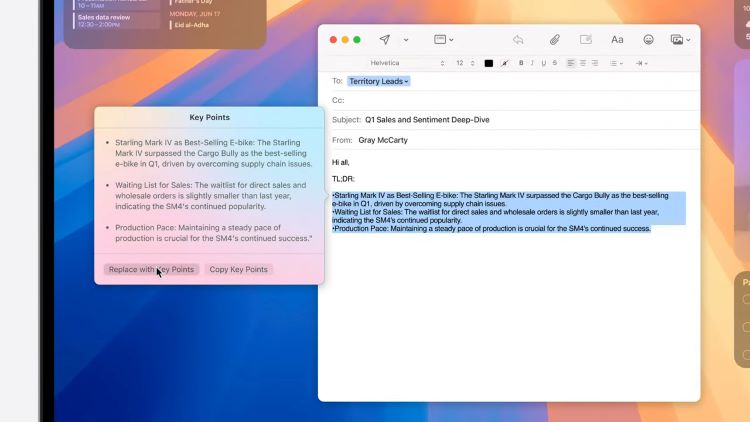 引用來源:Apple
引用來源:Apple
Apple智能運用 - 繪圖功能
Apple智能的AI繪圖運用推出了新功能「Genmoji」,只需要透過鍵盤打出指令,就Apple智能就可以幫你打造出獨一無二的表情符號,而且還有多種選擇,讓你選出最符合情境的表情符號。
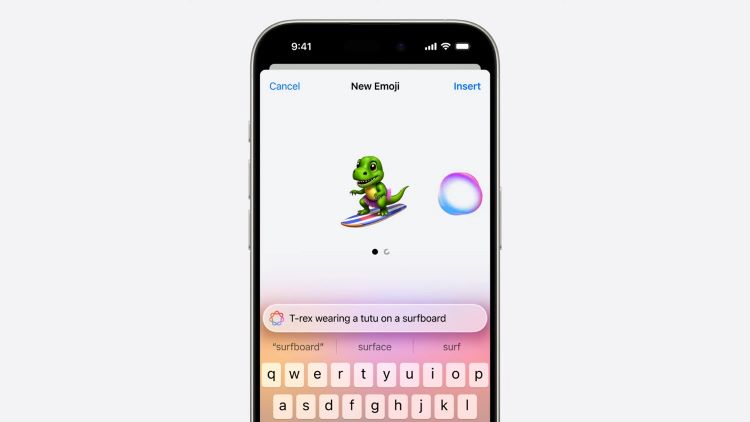 引用來源:Apple
引用來源:Apple 除此之外,還有更強大的AI繪圖功能「Image Playground」,你只需要選擇對應你想繪製圖案的關鍵字,就可以得到Apple智能繪製出的圖片,減輕不知該如何下指令的困擾,讓所有人都可以輕鬆繪製出AI圖。
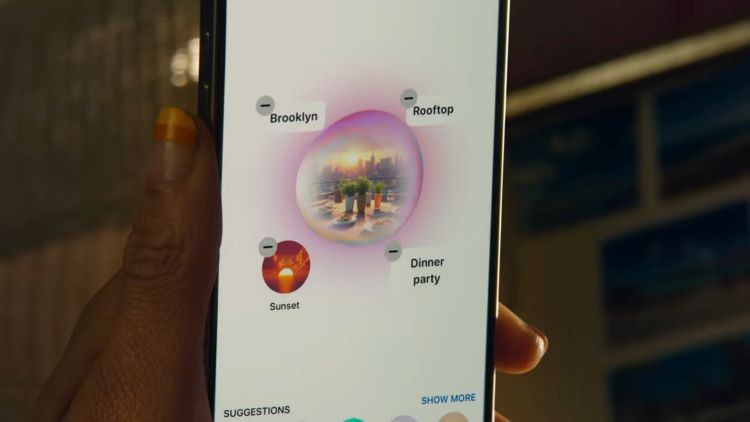 引用來源:Apple
引用來源:Apple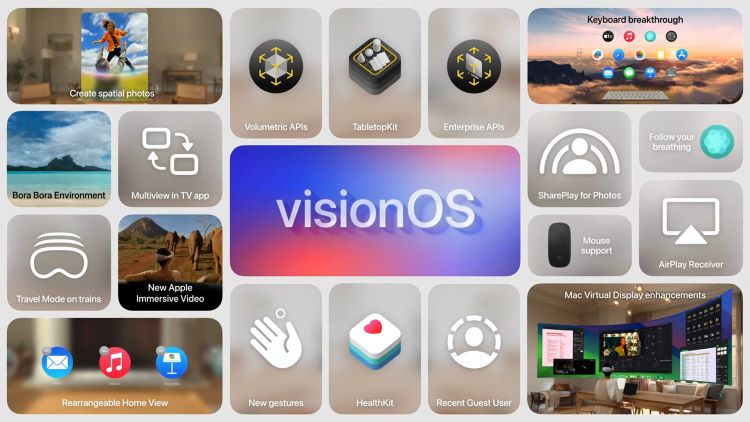 引用來源:Apple
引用來源:Apple
Apple Vision Pro上市日期
| 開賣日期 | 上市地區 |
| 6月28日 | 中國、日本、新加坡 |
| 7月12日 | 澳洲、加拿大、法國、德國、英國 |
visionOS更新 - 照片APP
visionOS 2 可以幫你將原本2D照片,轉換為適合用 Apple Vision Pro觀看的空間照片,讓你可以擁有更加沉浸式的照片觀賞。而且還可以搭配同播共享共能和新功能「空間自影像(spatial Personas)」,你可以和遠在他方的親朋好友一同欣賞照片和影片,感受上就向他坐在你旁邊一樣!
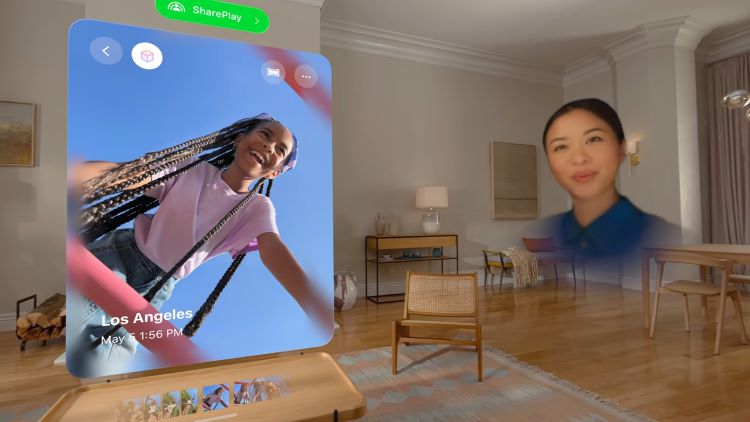 引用來源:Apple
引用來源:Apple
visionOS更新 - Mac虛擬顯示器
很多想要入手Vision Pro的人,都是被支援4K的「Mac虛擬顯示器」功能燒到。這次的更新也讓Mac虛擬顯示器有更大的提升,除了可以將Mac無線連到Vision Pro變成更大的4K虛擬螢幕以外,今年也將會加入讓虛擬螢幕變成超寬屏的功能,大小等同於將兩台4K螢幕合起來,讓你出門在外也可以用筆電,享受使用大螢幕的感覺!
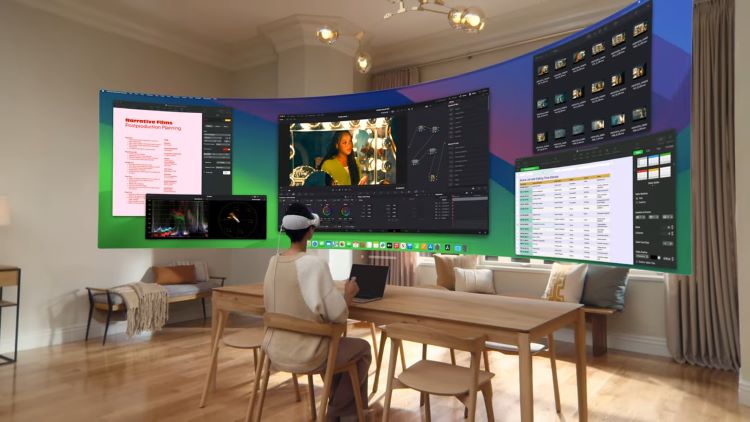
visionOS更新 - 旅行模式
先前Vision Pro的旅行模式,主打在飛機上也可以擁有自己的私人電影院,這次更新新增了火車版本,讓你可以在搭火車的時候,也能夠使用Vision Pro打造個人的工作空間或是用更大的螢幕觀看電影。

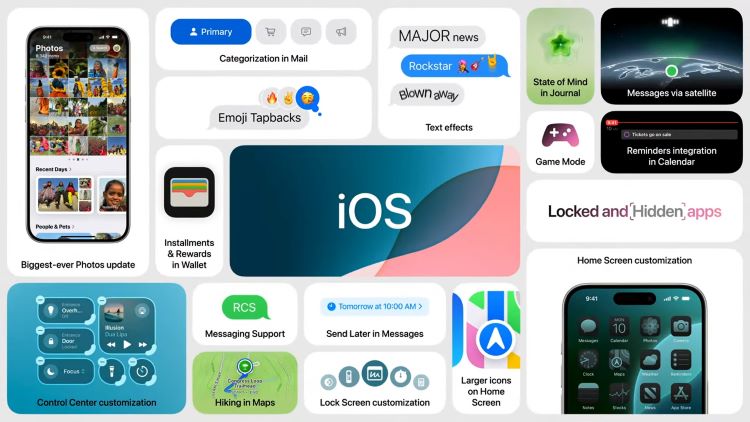 引用來源:Apple
引用來源:Apple
iOS18 - 主畫面
之前iOS在鎖定畫面有重大的個人化更新,讓大家可以自己製作喜歡的鎖定畫面,包括:色彩、小工具等等。這次的iOS更新,則是讓大家可以自訂自己的主畫面,包括APP的擺放位置、APP圖示切換深色模式等。
小編個人超期待「APP顏色自訂」新功能,從發表會上的演示來看,你可以把APP圖示的顏色調整各種自己喜歡的顏色,這對有色彩強迫症的小編來說,真的是個超級棒的更新!
 引用來源:Apple
引用來源:Apple
iOS18 - 控制中心
以往控制中心可以快速操控的選項就只有幾個APPLE預設的功能,iOS18更新後,你可以自己編輯想要控制的功能,包括新增想要的功能、移除不需要的控制選項或是調整控制選項佔據的畫面大小等。
還可以有多組控制中心,在發表會演示上,可以看到新的控制中心除了常見的一般手機功能以外,還有音樂APP控制中心、智慧家電控制中心等,都可以透過控制中心新增的側邊欄位切換,非常方便!
 引用來源:Apple
引用來源:Apple 還有一個終於敲晚到的新功能,就是可以更換鎖定畫面下面的快速按鈕啦!像是對於小編來說我真的很少用到手電筒,我就可以把快速鍵換成常用的筆記功能,還可以避免自己誤按讓手電筒打開。
 引用來源:Apple
引用來源:Apple
iOS18 - APP上鎖(Lock an app)
各位擔心另一半或是父母看手機的朋友注意啦!iOS18推出「APP上鎖(Lock an app)」的功能,可以把不想被別人看到的APP鎖定起來,透過FaceID、指紋、Apple ID解鎖才可以看到APP內容,而且還不會讓APP內的訊息透過搜尋或是通知被別人看見。
除此之外,你不想被別人發現你有下載某款APP,也可以使用新的「隱藏APP」功能,讓APP從手機隱藏起來,並且會被保存在一個上鎖的隱藏APP資料夾裡,不過目前從發表會的演示來看,貌似隱藏APP資料夾還是會顯示在APP資料庫內,有一點點此地無銀三百兩的感覺XD
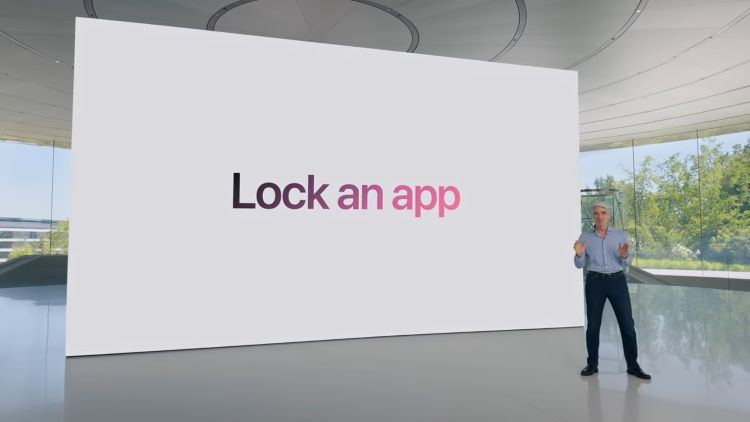 引用來源:Apple
引用來源:Apple
iOS18新功能 - 照片APP
iOS18的照片APP迎來了一次大更新,其中最讓小編喜歡的就是「過濾截圖」功能,常常小編為了教大家設定步驟,手機充滿各種截圖😅這次iOS18更新,讓我可以一鍵過濾截圖,只顯示出去玩的美照和重要的回憶影片啦!
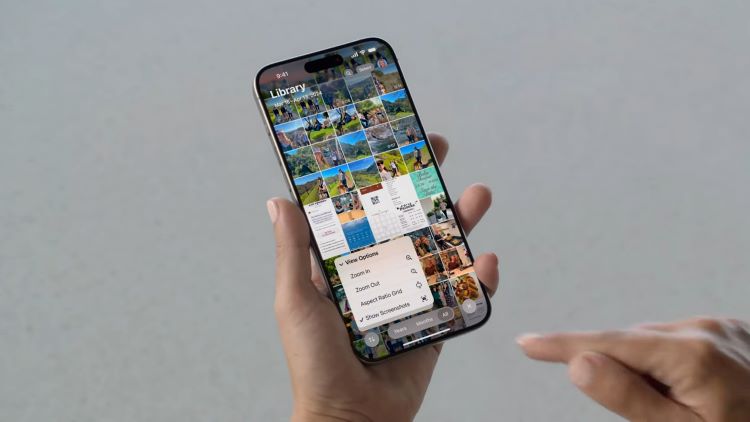 引用來源:Apple
引用來源:Apple 除了過濾功能的強化以外,這次照片APP新增了「精選集」功能,類似Google相簿或是IG回顧的回憶集錦功能,會自動以時間、人物幫你歸類成相簿,還有回憶功能能夠讓你快速看到某段旅行的照片
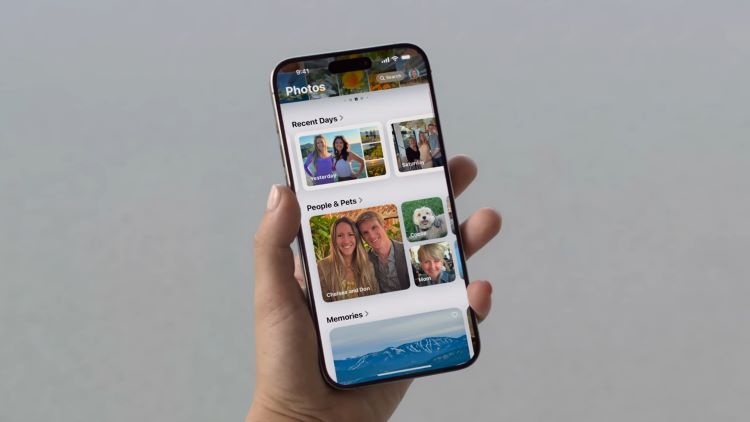 引用來源:Apple
引用來源:Apple
iOS18新功能 - 訊息APP
「點按回應」功能新增了可以自訂編輯回覆的Emoji表情符號,讓你可以更生動的快速回覆訊息,也避免洗版訊息。還有讓小編終於等到的「稍後發送」功能,可以先打好訊息並設定在特定時間發送出去啦~
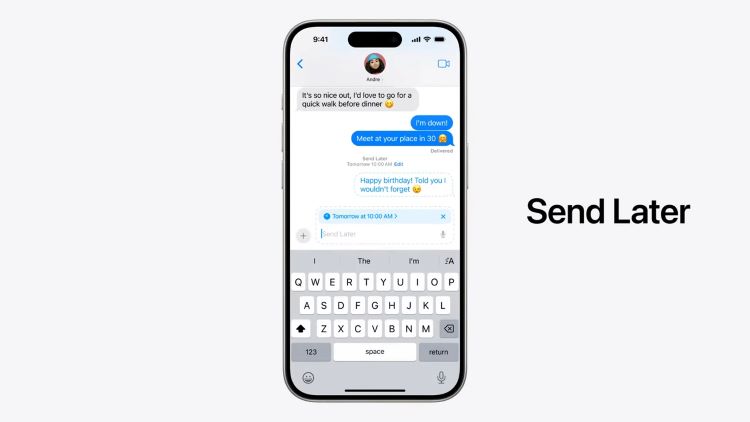 引用來源:Apple
引用來源:Apple iOS18更新還有新的文字格式,可以加粗文字、新增底線或是劃掉文字,讓你能夠強調重點,或是更好表達自己的語氣或想法!如果想要更浮誇一點,還可以使用文字效果功能,各種文字動畫能夠讓你的訊息更加活潑有趣!
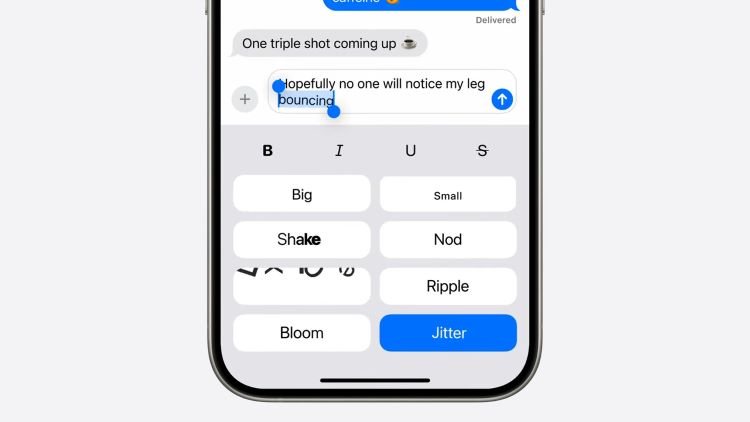 引用來源:Apple
引用來源:Apple 發表會上蘋果也公告將開始支援「衛星發送」功能,與之前的SOS衛星發送概念相同,只要是iPhone14以後的機型,可以讓你在沒有網路或是訊號的時候,透過衛星連線發送訊息。
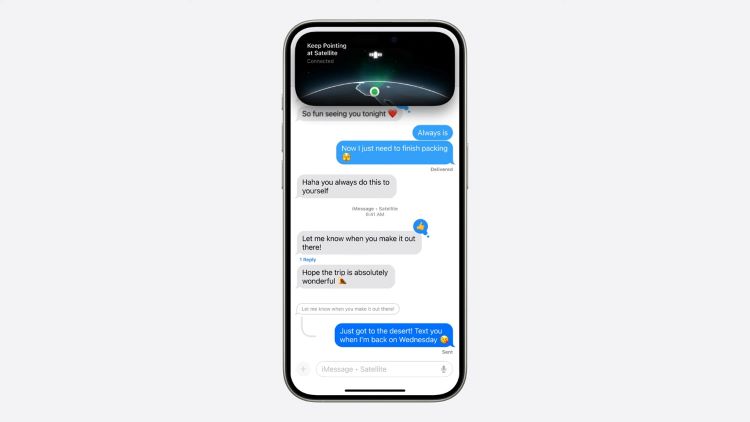 引用來源:Apple
引用來源:Apple
iOS18新功能 -郵件APP
郵件APP新增了分類功能,分為:「主要郵件」、管理訂單或收據的「交易」、管理社交平台通知的「更新」、整理廣告郵件的「推廣」4個類別,幫你保持電子信箱井然有序。除了分類以外,還推出了全新的摘要視圖,讓同一家公司寄給你的信件,都可以一次清楚的瀏覽。
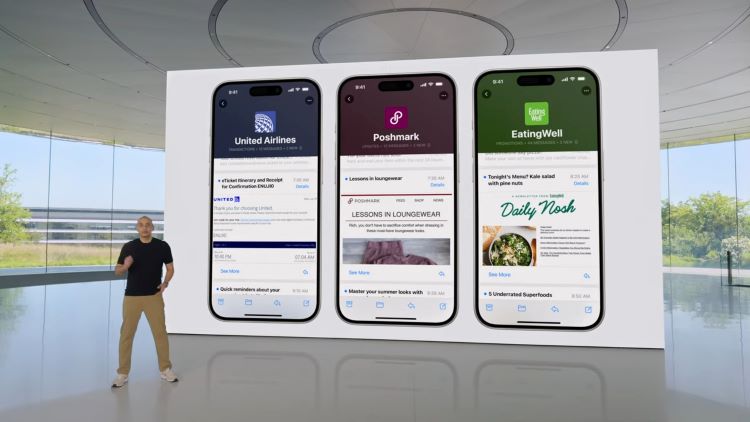 引用來源:Apple
引用來源:Apple
iOS18新功能 - 其他APP
▼【地圖APP】
新增了可以離線使用的步道路線圖,不過在發表會上只有提到包括美國的63個國家公園,台灣地區可能要等地圖新功能正式上線才會知道有沒有囊括在內。
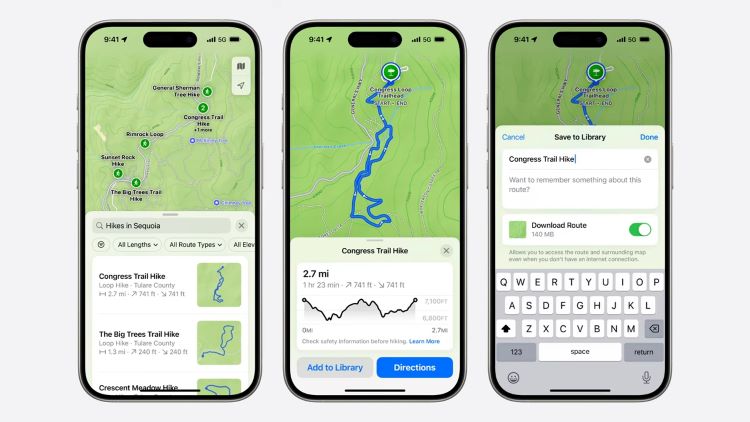 引用來源:Apple
引用來源:Apple ▼【錢包APP】
錢包APP推出了可以透過手機碰手機轉帳給對方的新功能,和交換聯絡人名片的方式類似,只要兩支手機靠近後,就可以進行安全又快速的轉帳,不用再想怎麼找零,是一個非常實用的功能!
 引用來源:Apple
引用來源:Apple 除此之外還新增了2種用Apple Pay線上支付的方法,讓全球用戶都可以兌換獎勵,並且使用信用卡分期服務。
如果你將門票存在Apple 錢包app內,也會有全新的門票設計,讓你更有拿到實體票券的感覺,還可以透過手機看到活動指南等詳細內容。
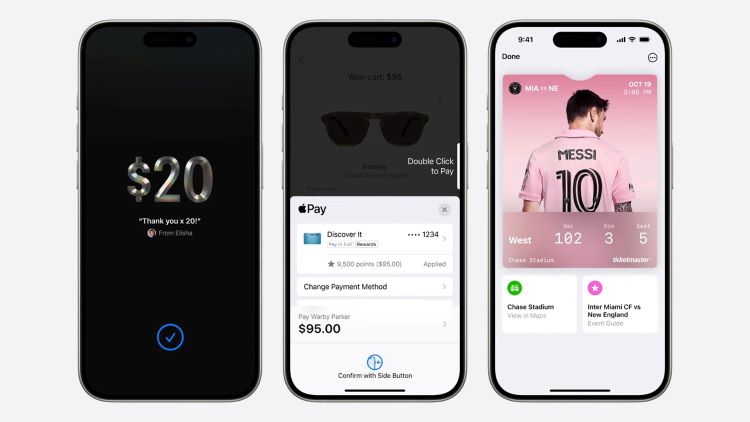 引用來源:Apple
引用來源:Apple ▼【日誌APP】
日誌結合了先前推出的健康功能,讓你可以同在寫日記的同時記錄當天的心情。並且多了分析視圖讓你可以看到每天寫作紀錄以及各種統計數據,藉機培養你連續寫日記的習慣。這次更新也新增了「搜尋功能」,可以直接透過關鍵字找到你曾經的紀錄,讓你可以更快想起過往的種種回憶。
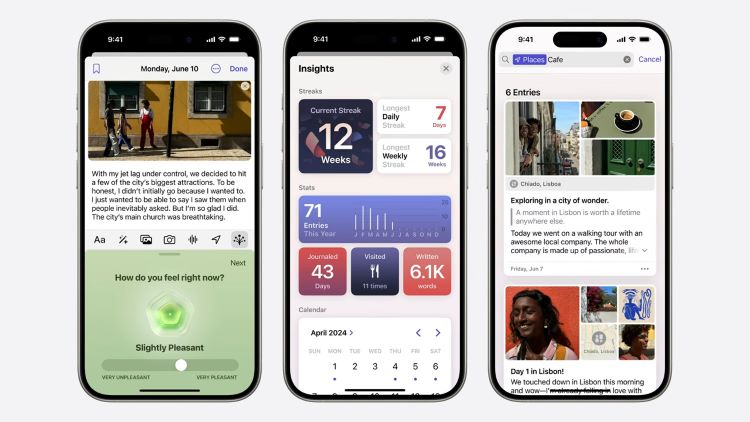 引用來源:Apple
引用來源:Apple
iOS18新功能 - 遊戲模式
原本只有在Mac上的遊戲模式,這次iOS18也會新增到iPhone上啦!讓你在玩手遊的時候,可以減少更多後台的活動,給遊戲最大的效能運作空間,也會提升Airpods和遊戲手把連接的回應速度,能夠享受更加穩定和快速的遊戲體驗!
 引用來源:Apple
引用來源:Apple
iOS18 - APP隱私
以往APP如果要求存取手機聯絡人或是配對你的設備,都只能一鍵同意全部,讓APP擁有獲得你全部聯絡人和包括智慧家電、汽車鑰匙等的設備存取權,總覺得這麼大的控制權都交給APP有一點不太安全🤔所以新版的iOS也讓你擁有選擇的權利,可以選擇想分享給APP存取的聯絡人和設備,保護你的隱私。
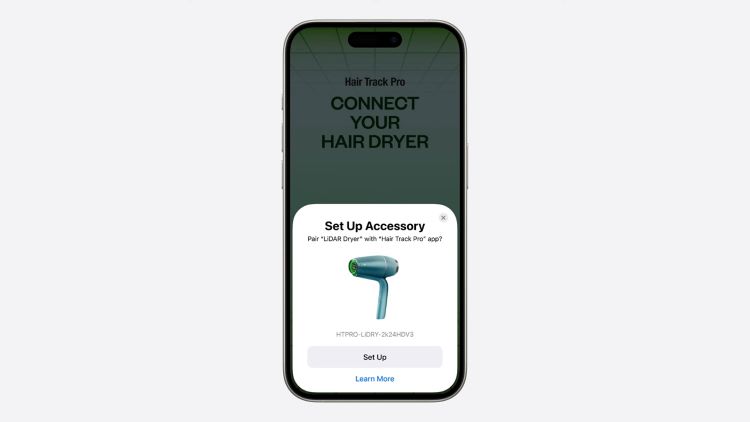 引用來源:Apple
引用來源:AppleWatchOS 11 - 訓練負荷功能
運動員時不時都在挑戰自己,WatchOS 11新功能「訓練負荷」,可以幫你紀錄你的訓練強度和時長,以及隨著時間變化的各項身體數值。而且在結束後,還會根據各種數據幫你總結評分,讓你可以很清楚地瞭解訓練的強度。
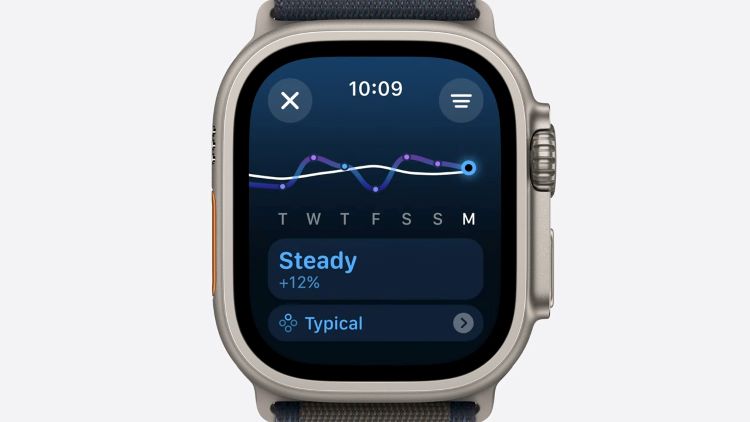 引用來源:Apple
引用來源:Apple
WatchOS 11 - 新APP Vitals
新的APP「Vitals」可以讓你在Apple Watch上看到你的各種健康指標。小編覺得它跟健康APP的不同就是你可以在上面和你正常範圍的數值比較,藉此了解你目前的身體狀況是不是有異常。
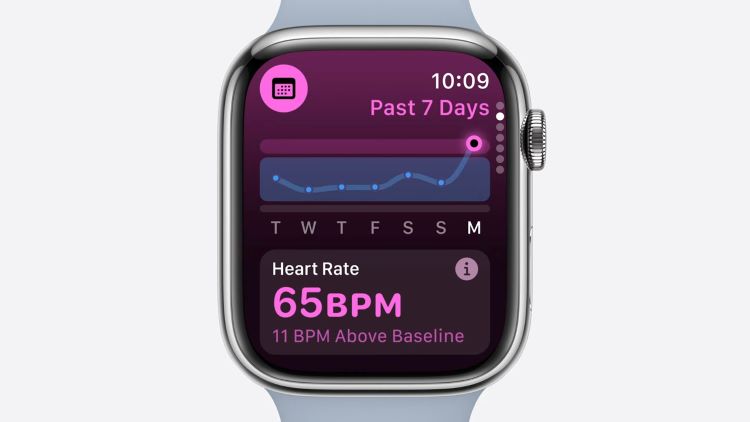 引用來源:Apple
引用來源:Apple
WatchOS 11 - 智能堆疊更新
去年推出智能堆疊功能,讓你可以在錶面就輕鬆看到多則訊息或通知。這次則是在智能堆疊裡新增了小工具,會自動在你需要的時候出現在錶面,包括:翻譯、降雨預測等。除此之外,也在智能堆疊裡新增了實時活動功能,可以在智慧手錶上追蹤運動比賽最新賽況或是Uber司機的位置等。
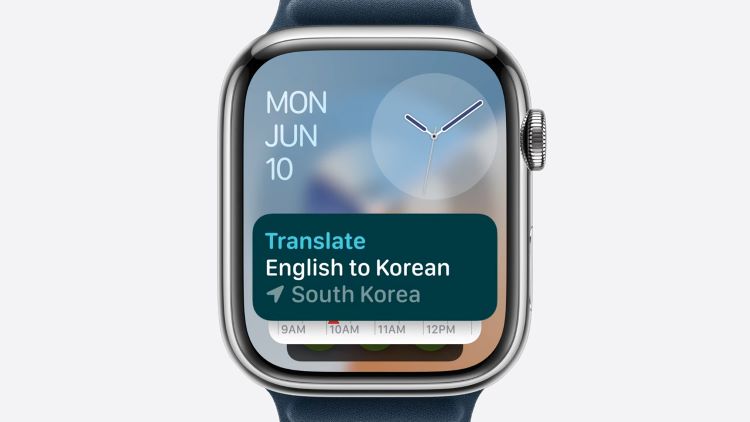 引用來源:Apple
引用來源:Apple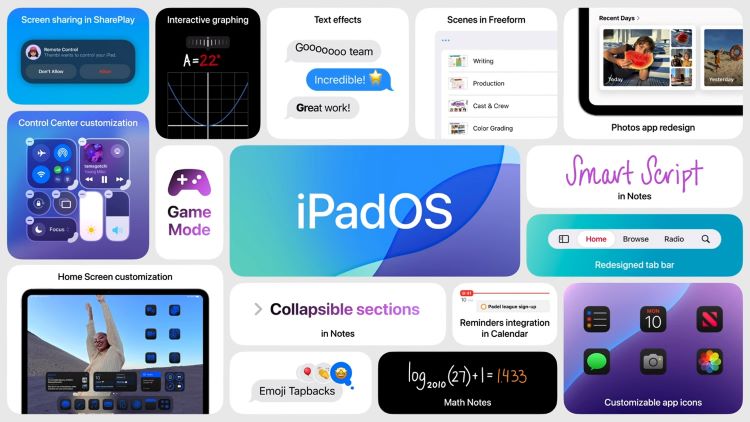 引用來源:Apple
引用來源:Apple
iPadOS 18 - 懸浮標籤頁欄位
如果你跟小編一樣常常開一堆APP的話,一定會超愛「懸浮標籤頁欄位」這個新功能,它可以幫助你在使用多款APP的時候快速來回切換,而且還可以自己編輯標籤頁,讓你能夠方便切換常用的APP喔!
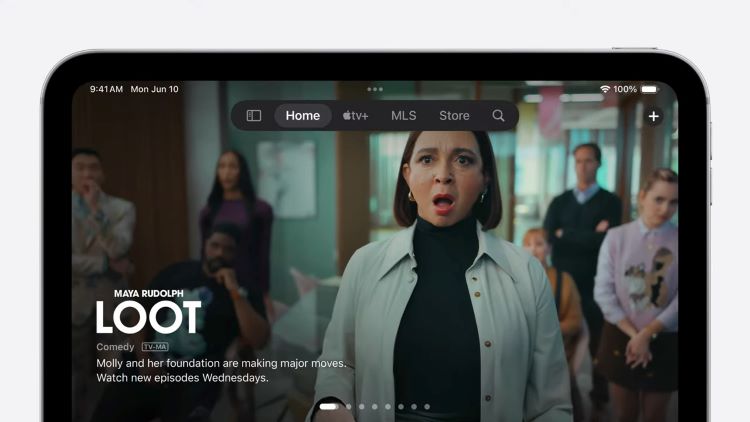 引用來源:Apple
引用來源:Apple
iPadOS 18 - 同播共享
同播共享的分享螢幕多了遠端控制功能,讓你即使不在老家,也可以幫長輩操作他們的iPad或iPhone,幫忙他們解決各種問題。也可以透過同播共享在對方的螢幕上進行筆記繪製,標示你想要說的重點。
 引用來源:Apple
引用來源:Apple
iPadOS 18 - 計算機APP
終於讓大家等到可以在iPad用蘋果自己的計算機APP了!而且不只是把原先大家熟悉的iPhone版計算機APP變成橫的而已,還新增了歷史紀錄和單位換算的新功能。
不過最讓小編震驚的是計算機APP結合Apple Pencil的「數學筆記(Math Notes)」功能,你只要用Apple Pencil在計算機APP裡寫下算式,就會自動得到答案,而且還會模仿你的筆跡,這樣是不是意味著未來只要把數學作業抄到APP裡面,就可以自動得到所有答案了(開玩笑的好孩子不要學😂)
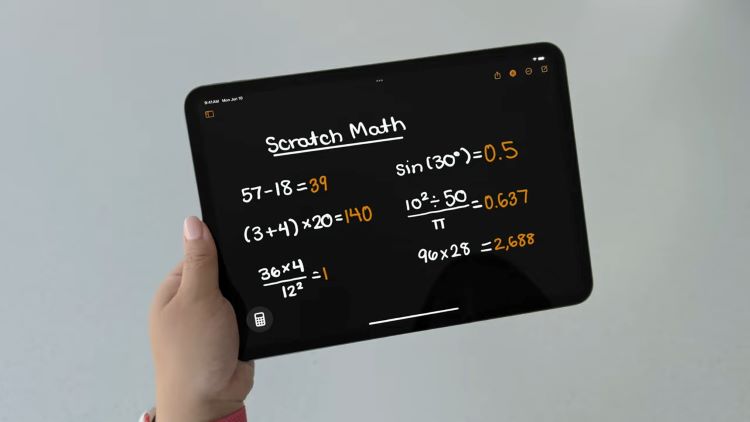 引用來源:Apple
引用來源:Apple
iPadOS 18 - 備忘錄新功能
備忘錄新功能「Smart Scripts」透過機器學習會自動優化你的手寫筆跡,即使你振筆疾書寫得非常潦草,也可以得到很漂亮專屬於你的手寫字體在筆記上,而且透過這個功能甚至可以直接複製鍵盤打字的文字貼上變成你的手寫字體,同時還能幫你校正文法或是拼字錯誤。
透過Apple Pancil你可以滑動原先已經寫好的筆記新增空白位置,讓你可以自由地插入更多手寫內容,如果想要刪除文字,只接用Apple Pancil劃掉,就可以快速刪除。
 引用來源:Apple
引用來源:Apple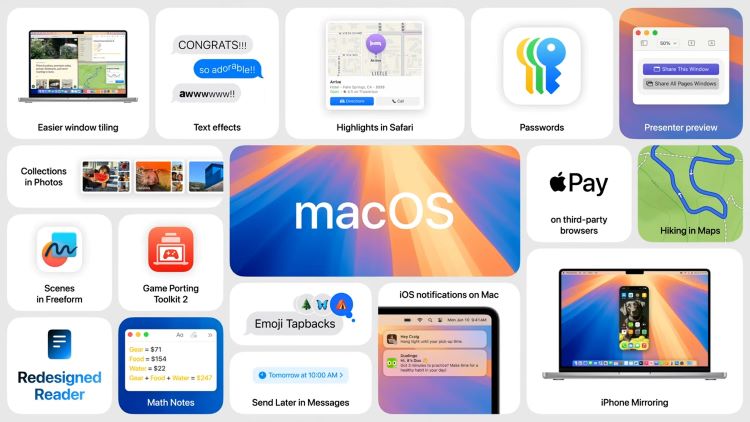 引用來源:Apple
引用來源:Apple
MacOS Sequoia - 鏡像投影
接續互通功能一直帶給果粉很多方便,包括在不同裝置接續使用app、多裝置共用剪貼簿等,也讓新的Apple Vision Pro可以有Mac虛擬顯示器的功能。
這次「MacOS Sequoia」多了iPhone鏡像螢幕投影(iPhone Mirroring)的功能,讓你可以在Mac上投影iPhone的畫面,甚至還可以無線的控制iPhone,透過Mac的觸控板和鍵盤在iPhone上點擊、打字等。
iPhone通知也會在鏡像投影的狀況下同步顯示在Mac上,而且可以直接透過Mac點擊通知,在Mac上開啟iPhone上相對的APP進行操作,在直播裡的演示裡整個過程非常流暢,這個功能上線後,對於很多同時使用iPhone和Mac的果粉來說絕對是超級實用的功能!
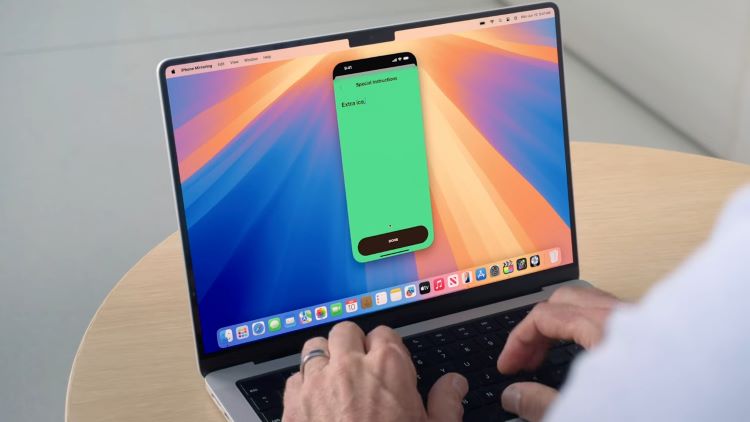 引用來源:Apple
引用來源:Apple
MacOS Sequoia - 視訊會議
視訊會議新增了兩大功能:演講者預覽、背景替換。當你用Mac進行視訊會議的時候,如果你有要分享畫面,可以先用「演講者預覽」確保分享給大家的是正確的內容,以防不小心洩漏自己的隱私。如果你是在自己略顯凌亂的房間視訊,或是不想讓大家知道你的位置,就能用新功能「背景替換」將你的背景更換成自己喜歡的照片。
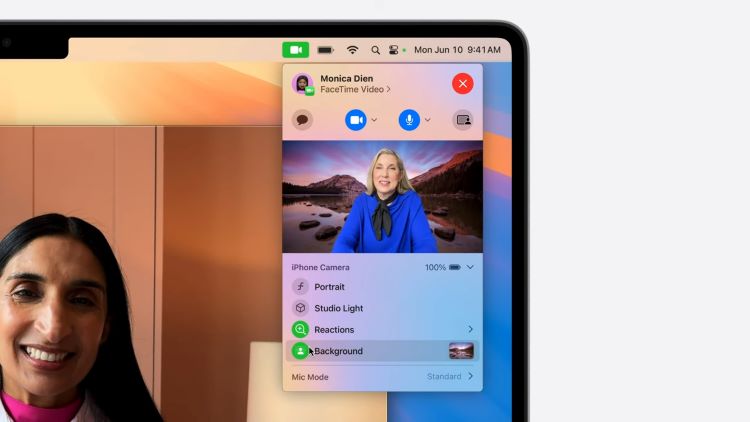 引用來源:Apple
引用來源:Apple
MacOS Sequoia - 密碼APP
金魚腦小編最常忘記自己的各種密碼,但是隨便紀錄在一張紙上或是手機備忘錄裡又覺得不太安全,蘋果推出全新的「密碼APP」,讓你可以輕鬆紀錄WIFI密碼、網站密碼、各種驗證碼和安全提示等等,而且不只Mac,在iPhone、iPad、Apple Vision Pro也都可以同步使用,如果你是用Windows電腦,也可以在iCloud APP使用!
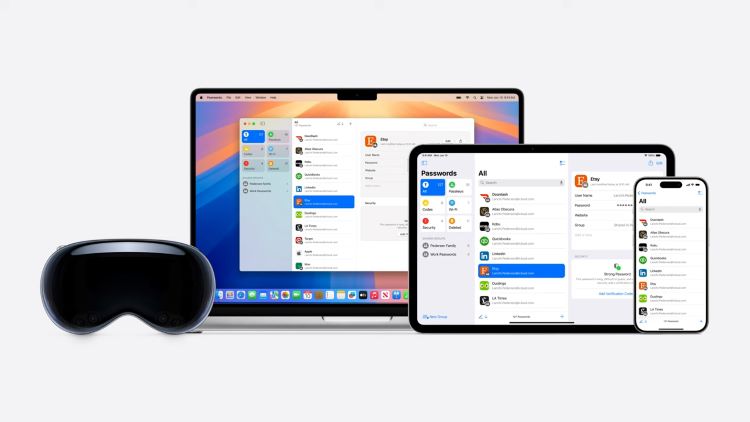 引用來源:Apple
引用來源:Apple
MacOS Sequoia - Safari瀏覽器
在MacOS Sequoia系統中,蘋果自家的Safari是速度最快的瀏覽器,這次也推出了幾樣新功能:
- 網頁摘要重點整理功能「Highlights」
- 多了目錄和重點摘要的「閱讀器」
- 能夠讓影片置頂避免備內容遮擋的「Viewer」
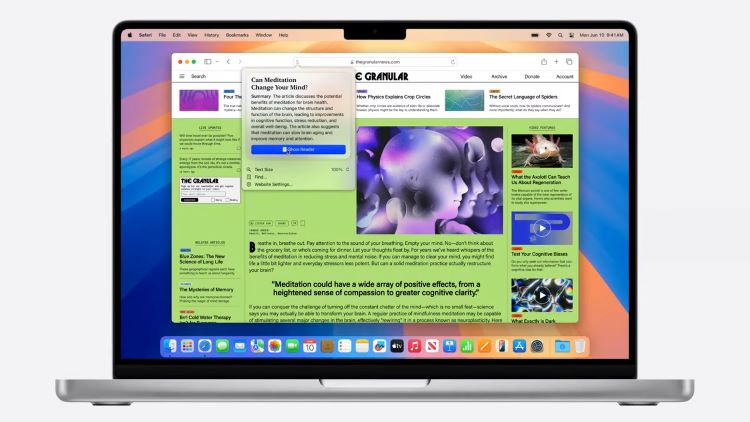 引用來源:Apple
引用來源:AppleAirPods
應該很多人都曾經有雙手拿滿東西,沒辦法點擊AirPods接聽電話的困擾,WWDC推出了更方便的動作功能,只需要點頭或是搖頭就可以接聽和拒接電話,成功解放大家的雙手啦!
AirPods Pro也將新增語音凸顯功能,讓你在狂風暴雨或是極度吵雜的街道上,都可以很清晰的聽到通話內容。
配合iPhone遊戲模式的開發,AirPods也將個人化空間音訊結合遊戲,如果你是遊戲開發者的話,這次WWDC也推出了全新的API,讓開發者可以為自己的遊戲打造更好的沉浸聆聽體驗。
TvOS
TvOS新增「insight」功能,讓你在使用Apple原創節目或電影的時候,可以透過操作遙控器,了解到現在節目裡的演員和使用的音樂歌曲等資訊,這個功能也適用在你用iPhone當遙控器的時候喔!
TvOS也新增了「增強對話功能」,讓你可以確保聽清楚節目中的演員對白。並且也優化了字幕功能,讓你即使次靜音時或是快轉,也可以避免沒有字幕或是與畫面不同步的狀況。
這次更新讓TvOS增加支援21:9的投影畫面,讓你可以在家中看寬屏電影,打造出更好的劇院效果。
待機畫面也有了像iPhone鎖定畫面一樣的人像功能,讓你的照片主體可以凸顯出來,把家中電視變成如同畫框一樣,不用的時候就能呈現各種藝術照片,成為家中的實用擺設。
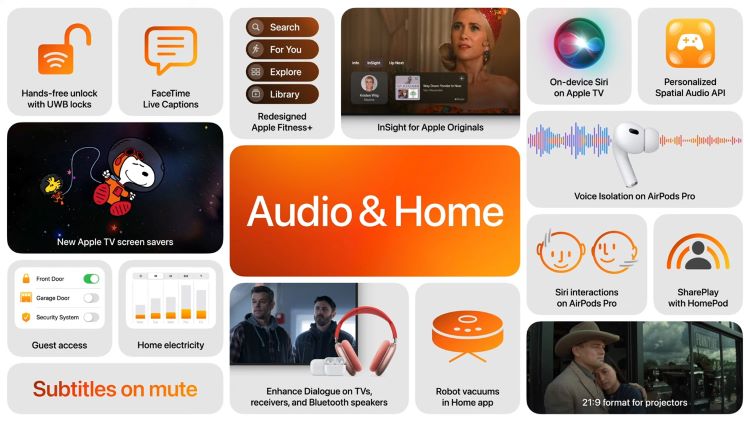 引用來源:Apple
引用來源:Apple- iOS18
- iPadOS 18
- macOS 15
- watchOS 11
- visionOS 2
- M3的iMac、Mac Pro、Mac Studio
雖然以上都只是猜測,不過還是很希望蘋果這次開發者大會可以和大家談談AI啊~好期待有AI功能的蘋果產品,不過價格可能也會因此又抬高不少就是了(汗)
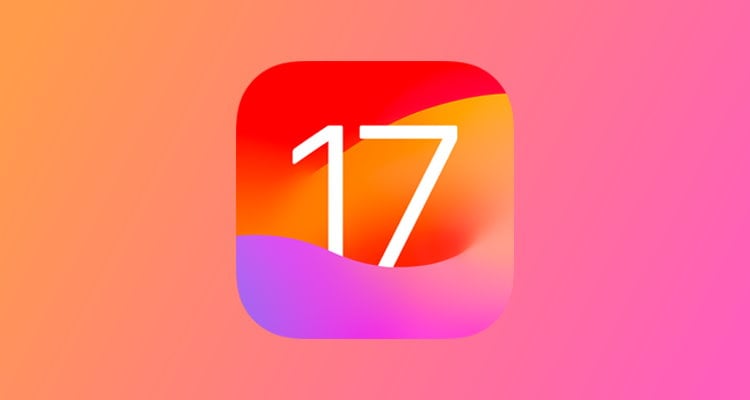
✅LINE 社群討論 iPhone:點此加入 iPhone 討論區 (LINE 社群)
📲 加入 iPhone 社團一起討論:蘋果 iOS 資訊及 iPhone 問題討論區
🙌我們的 Telegram:奇奇筆記 TG
🗣️蘋果客服:向 Apple 官方回報問題
【iOS 最新版本】
iOS 18 ▶ iOS18 支援 iPhone機型!
iOS 17.6 ▶ iOS 17.6 災情、修復安全性問題!
iOS 17.5 ▶ iOS 17.5 災情、新增3大功能!
iOS 17.4.1 ▶ iPhone 無法上網怎麼辦?
iOS 17.4 ▶ iOS 17.4 災情、新增5大新功能!
iOS 17.3 ▶ iOS 17.3 災情、新增4大新功能!
iOS 17.2 ▶ iOS 17.2 災情、新增5大新功能!
iOS 17.1 ▶ iOS 17.1 災情、新增3大新功能!
iOS 17.0 ▶ iPhone正式版更新懶人包!
【iOS 17新功能】
照片原檔 ▶ 如何設定 AirDrop 傳送原畫質照片?
解決方法 ▶ iPhone 提醒小工具無法顯示?
颱風動態 ▶ iPhone 內建天氣App、可看颱風資訊!
地圖APP ▶ 如何設定iPhone 名片住家/公司地址?
蘋果地圖 ▶ 如何開啟 Apple Map 3D地圖導航?
航班資訊 ▶ 教你4招用iPhone查飛機動態!
動態島 ▶ 教你設定 iPhone 動態島資訊!
自製貼圖 ▶ 教你製作 iPhone emoji 創意貼圖!
尋找APP ▶ 如何開啟iPhone 維修模式?
查電話教學 ▶ 如何查詢未知號碼是誰打來的?
iPhone桌布 ▶ 一鍵把照片裁切成 iPhone 桌布尺寸!
iPhone交通卡 ▶ Navigo加入iPhone 錢包教學
Apple Pay ▶ 如何將發票載具存到「錢包」APP?
桌面出現數字 ▶ iPhone 畫面一直出現數字怎麼辦?
照片轉檔 ▶ 教你iPhone照片轉JPG、HEIF、PNG檔
翻譯功能 ▶ iPhone 相機翻譯功能怎麼用?
Super i貼卡 ▶ iPhone悠遊卡推出日期/價格/扣款
移除貼圖 ▶ 如何刪除iPhone 自製貼圖?
自製貼圖 ▶ 如何製作 iPhone 專屬貼圖?
照片位置 ▶ 如何開啟/關閉 iPhone 照片顯示地點?
APP從桌面移除 ▶ 教你 iPhone App 圖示恢復到桌面!
備忘錄消失 ▶ iPhone 備忘錄不見怎麼辦?教你恢復原本紀錄
兒童模式 ▶ iPhone APP 使用時間限制教學
iPhone 儲存空間 ▶ 如何清除 iCloud雲碟?
三全音回歸 ▶ 3步驟教你把「三全音」設定改回來!
通知推播 ▶ iPhone收不到FB、LINE、IG通知?教你設定!
照片輪播 ▶ iPhone 鎖定桌布照片自動更換教學!
長截圖 ▶ iOS 17限定、iPhone長截圖直接存成圖片檔!
鎖定畫面模糊 ▶ 如何解決 iPhone桌面背景模糊問題?
iPhone瀏覽器外掛 ▶ Safari「延伸功能」設定!擋廣告
Face ID 鎖定 ▶ 如何把Safari私密瀏覽鎖定?
訊息App ▶ iPhone一鍵刪除驗證碼簡訊設定!
Safari瀏覽器 ▶ 主題類別設定教學!如何建立/切換?
時間錯誤怎麼辦 ▶ iPhone「待機模式」設定教學!
輔助功能 ▶ 教你設定iPhone開啟「老人模式」!
【最新消息】
語言設定 ▶ iPhone 介面變英文?教你如何改回中文顯示!
電話打不通 ▶ 【通話失敗】iPhone 有訊號不能打電話?
App圖示 ▶ 教你iPhone 如何更換LINE Logo 圖示!
當機指令 ▶ iPhone 輸入當機指令直接變黑屏
清理容量 ▶ 如何清理iPhone系統資料?
封鎖簡訊 ▶ 如何封鎖 iPhone 廣告簡訊設定?教你拒收簡訊方法!
手機偷聽 ▶ 教你如何關閉Google 竊聽功能!
AI 黏土特效 ▶ 一鍵教你把照片變黏土濾鏡!
鬧鈴沒響 ▶ iPhone 鬧鐘不會響?5招解決方法
跳出視窗 ▶ 如何關閉iPhone「無法驗證伺服器識別身份」視窗?
iOS 主畫面 ▶ 如何新增iPhone 桌面空白頁?
快速截圖 ▶ iPhone 點背板2下截圖教學!
螢幕亮度 ▶ iPhone 自動調整螢幕亮度
蘋果音樂方案 ▶ Apple Music 低價方案宣布取消!
LED 提示燈 ▶ iPhone 來電閃光設定!電話、訊息、閃爍通知
已隱藏相簿 ▶ 2步驟教你隱藏 iPhone / iPad 照片!
無鈴聲鬧鐘 ▶ 如何設定iPhone 鬧鐘震動模式
iCloud相簿同步 ▶ 如何讓iPhone、iPad照片不同步?
電話重撥 ▶ iPhone 自動重撥電話快捷鍵!
無線網路 ▶ iPhone自動輸入Wi-Fi 密碼!
購入時間 ▶ iPhone 購買日期怎麼看?
保固時間 ▶ iPhone 保固時間怎麼算?
相簿搜尋 ▶ 一招教你快速搜尋你要的照片
電信方案 ▶ 中華/遠傳/台哥大 iPhone15資費方案!
舊機換新機 ▶ iPhone 各型號舊換新折抵金額!
舊機降價 ▶ iPhone 13、14 最多調降3000元!
維修價格 ▶ iPhone損壞回Apple原廠維修價格表!
iPhone預購 ▶ 快速訂購教學!秒搶蘋果手機首波到貨!
【Apple 發表會】
iPhone 16發表會 ▶ 2024蘋果秋季發表會直播/線上看!
Apple AI ▶ 【蘋果智能】Apple AI 功能有哪些?
2024 春季新品發表會 ▶ 2024蘋果iPad Pro/iPad Air 規格懶人包!
WWDC24 ▶ 蘋果2024開發者發表會直播!
2023 新品線上發表會 ▶ M3版MacBook Pro、iMac 發表會
2023 秋季發表會 ▶ 蘋果秋季新品發表會 YouTube 重播!
資費方案 ▶ 3大電信蘋果手機5G方案比較整理!
iPhone 15 ▶ iPhone 15 全系列手機完整介紹!
Apple Watch 9 ▶ Apple Watch 9、Ultra 2 規格介紹!
WWDC23 ▶ 蘋果2023開發者發表會!






